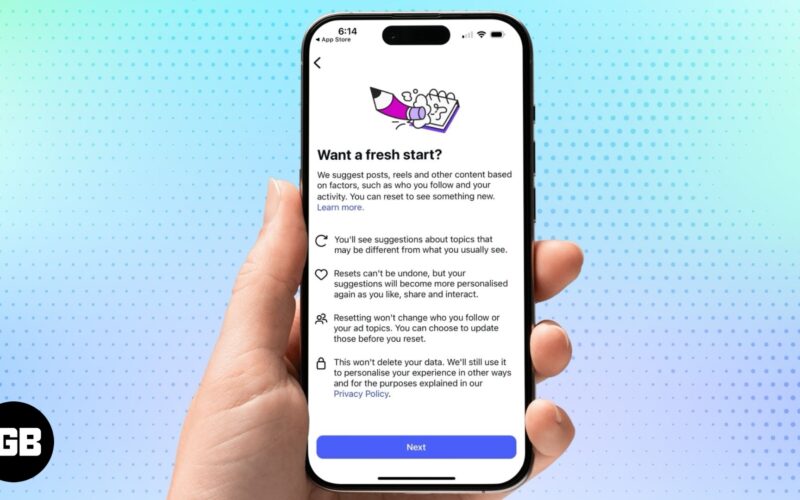
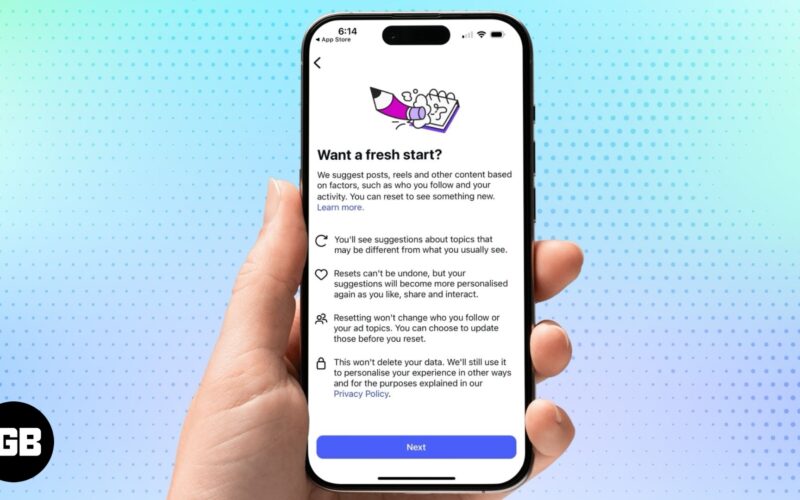
Er Instagram -feeden din plutselig oversvømmet av sensitivt og voldelig innhold? Vel, det er ikke din skyld. Jada, Instagram -feeden din er kuratert ved hjelp av innholdet du følger. Likevel skyldes denne plutselige bølgen av grafisk og sensitivt innhold i hjulene dine en feil i Metas anbefalingsalgoritme.
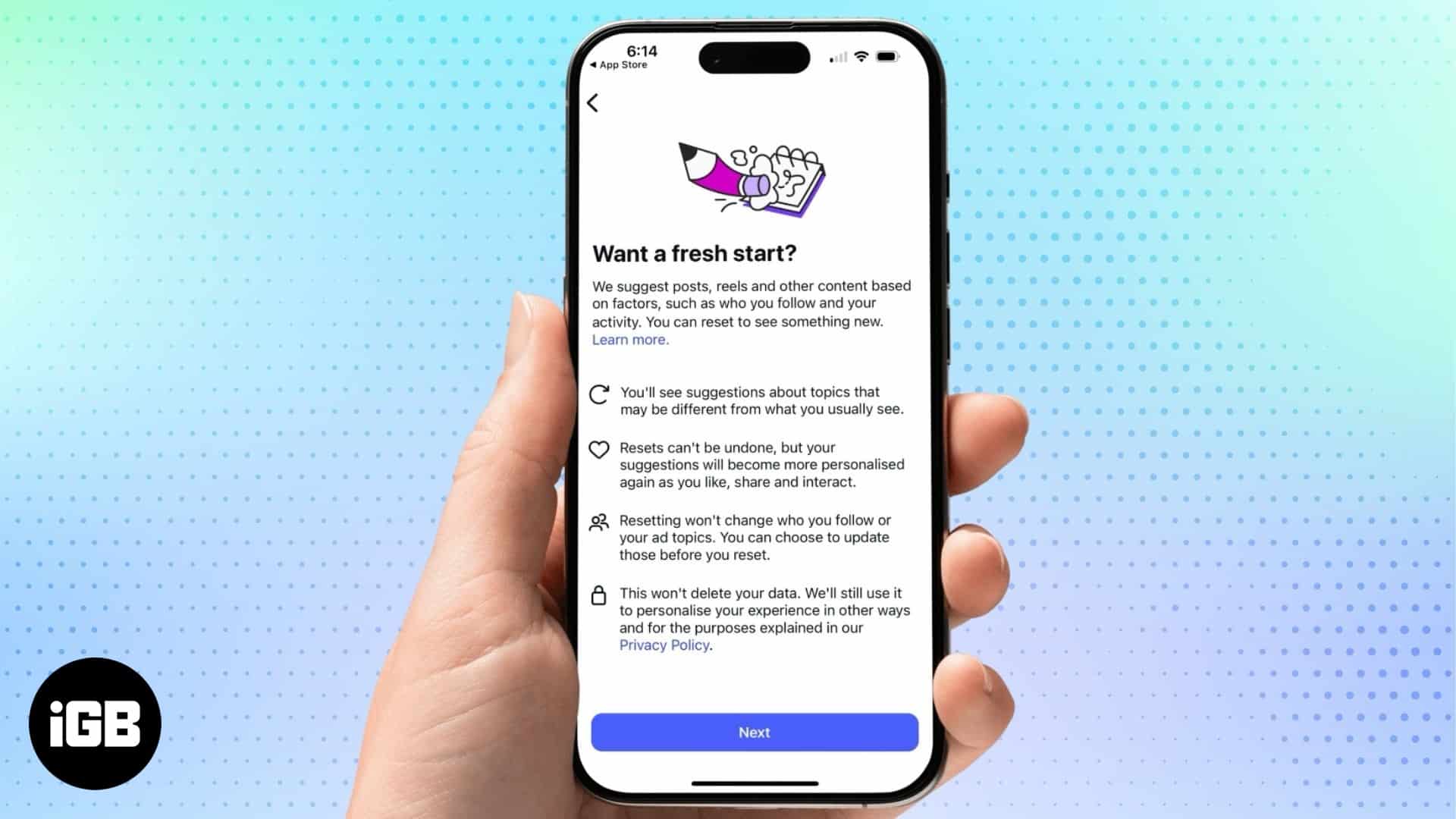
Mens Meta har bedt om unnskyldning for feilen og sagt at den har fikset feilen, opplever mange brukere fortsatt forstyrrende innhold i feeds. Heldigvis hadde Meta nylig introdusert muligheten til å tilbakestille algoritmen din, som vi kan bruke for å få feedet vårt på sporet.
Fortsett å lese for å lære å tilbakestille Instagram -algoritmen din og hva du kan gjøre for å opprettholde en sunn Instagram -feed.
Hvordan tilbakestille Instagram -algoritmen
Instagram -algoritmen bruker det tidligere innholdet du samhandlet med og søkene du gjorde for å bygge et skreddersydd feed for deg. Denne innsamlede data sikrer at du bare blir servert med innholdet som interesserer deg. For tider hvor du føler at Instagram -feeden din er oversvømmet med uønsket innhold, kan du imidlertid fjerne disse dataene for å tilbakestille Instagram -algoritmen.
Her er hva du trenger å gjøre:
- Åpne Instagram -appen på iPhone.
- Trykk på profilikonet nederst til høyre på verktøylinjen for å få tilgang til profilen din.
- Her kan du trykke på hamburger-menyen øverst til høyre.
- Nå, bla ned til det du ser seksjonen og trykker på innholdsinnstillinger under den.
- Trykk på tilbakestilling av foreslått innhold og følg instruksjonene på skjermen.
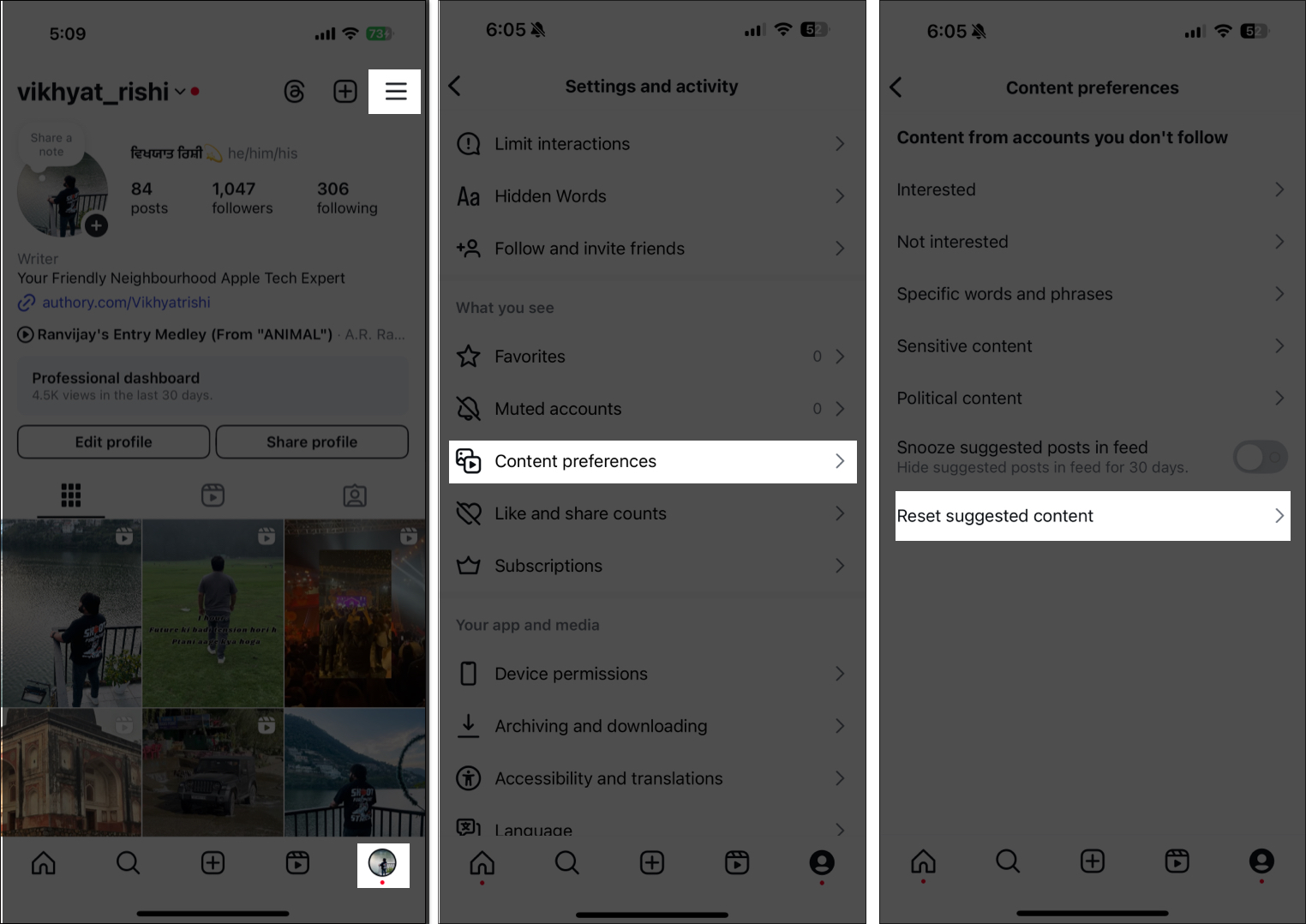
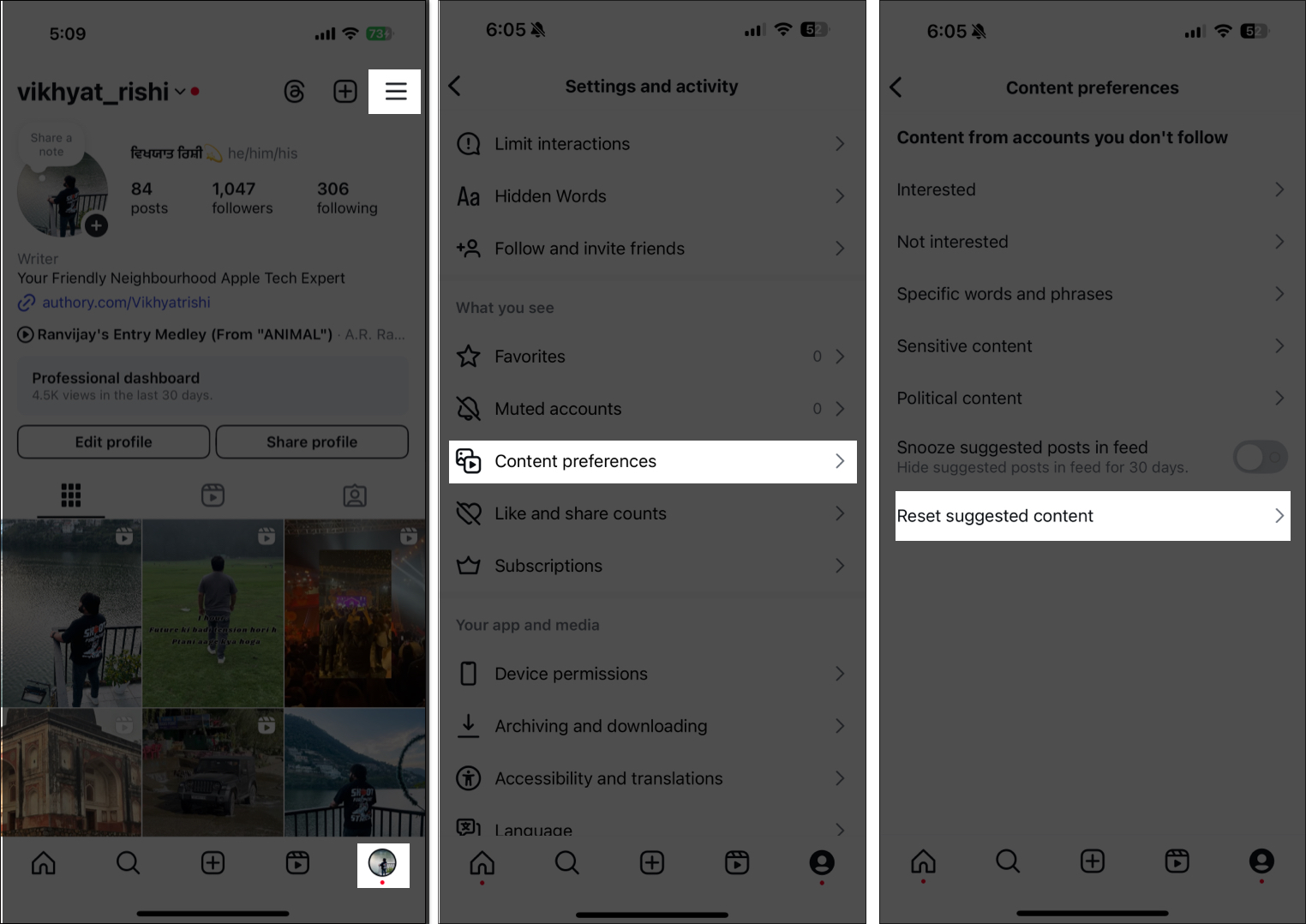
Tips for å opprettholde et sunt Instagram -feed
Vedlikehold av en godt kuraterte Instagram-feed sikrer at du bare får samhandle med meningsfylt innhold mens du unngår distraksjoner eller negativitet. Slik kan du være på forsetet på Instagram -feeden din.
1. Følgende kontoer som ikke samsvarer med interessen din
Instagram -algoritmen er sterkt påvirket av kontoene du følger for å foreslå innhold du kan være interessert i. Hvis du ser innhold du ikke liker, er det på tide å rydde opp i følgende liste.
For å gjøre det, kan du gå til følgende liste på profilsiden i Instagram -appen og følge regnskapene som ikke stemmer overens med interessene dine.
2. stumme kontoer i stedet for å følge med
Hvis du ikke kan følge noen til å unngå konfrontasjon i den virkelige verden, men ikke liker innholdet, kan du dempe innlegget og historiene i stedet. På denne måten vil verken historiene deres eller innleggene deres vises på tidslinjen din.
Slik kan du dempe noen på Instagram:
- Gå til personen du vil dempe.
- Trykk på følgende knapp, og velg deretter MUTE-alternativet i rullegardinmenyen.
- Nå, vend vippet ved siden av den typen innhold du ønsker å dempe på.


3. engasjere deg med innhold du foretrekker
Instagram prioriterer innholdet du samhandler med. Som sådan må du begynne å engasjere deg mer med innlegg som samsvarer med interessene dine. Å gjøre det:
- Liker, kommenter, og lagre innlegg fra skaperne du liker
- Følg relevante hashtags relatert til dine interesser
- Se hjul og historier som stemmer overens med din smak
Over tid vil Instagram -algoritmen justere feeden din basert på disse interaksjonene.
4. Mark uønsket innhold som ikke interessert
Å tilbakestille Instagram -feeden din er nyttig når appen kontinuerlig spammer deg med innhold som ikke interesserer deg. Imidlertid, hvis slikt innhold ikke vises regelmessig, men bare noen ganger, kan du markere det ikke interessert i stedet, og Instagram vil ikke anbefale det igjen.
Slik gjør du det:
- Trykk på tre-punkt-knappen på innlegget du ikke liker, og velg ikke interessert.
- I tillegg kan du trykke på ikke foreslå innlegg fra [username] For å forhindre fremtidige anbefalinger fra den kontoen.
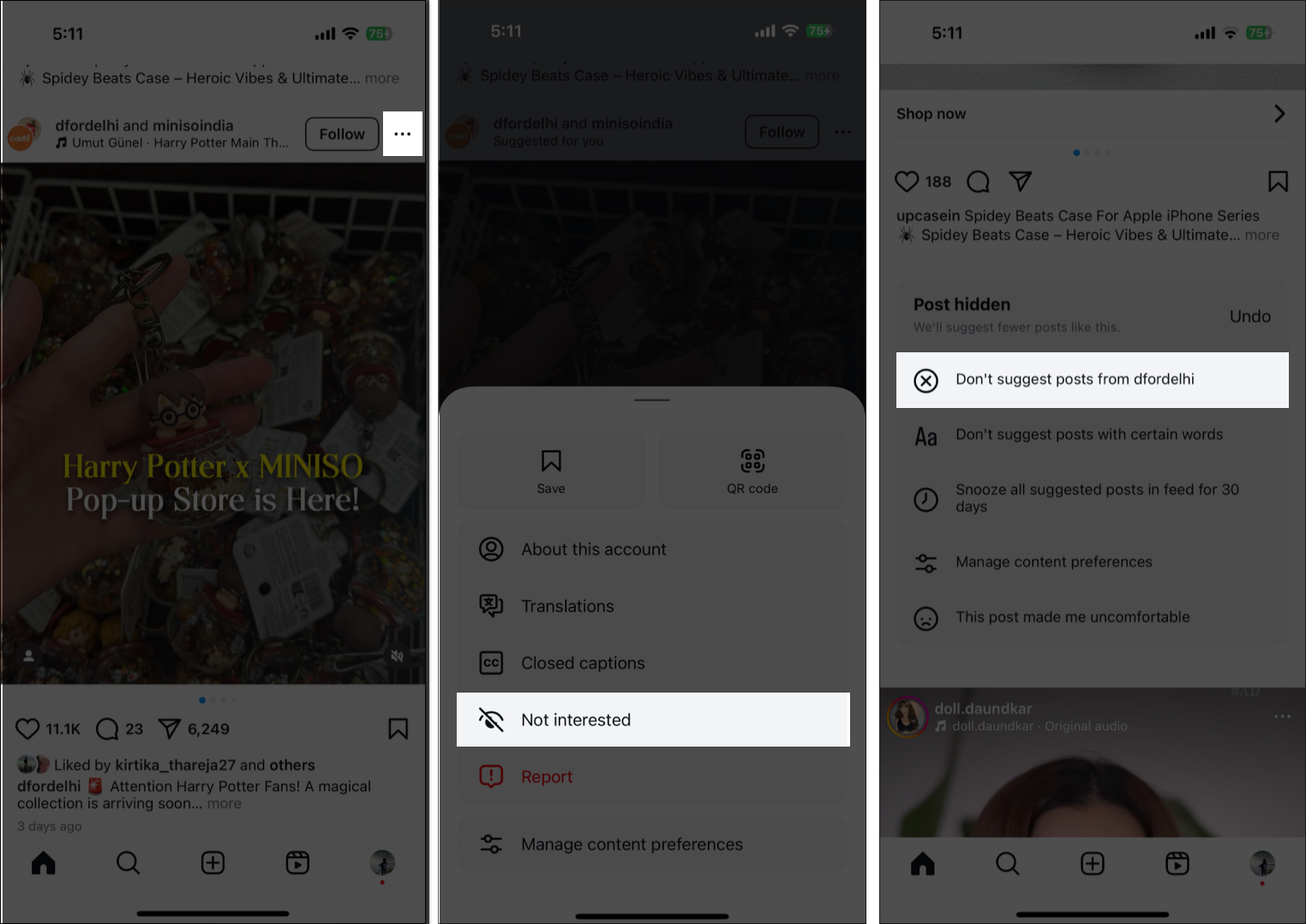
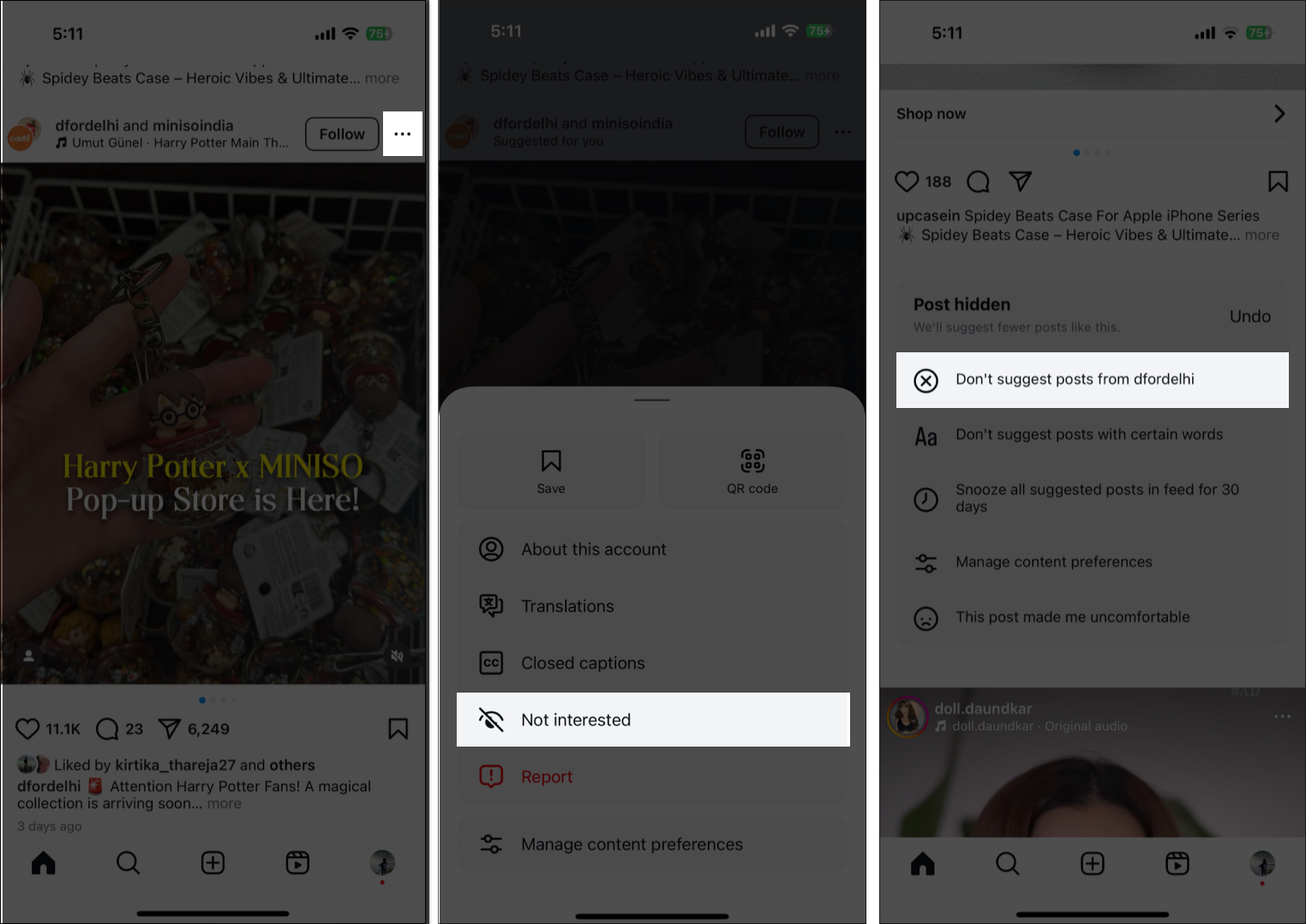
Ta kontroll over Instagram -feeden din …
Det er så enkelt å tilbakestille Instagrams algoritme og gjenvinne kontrollen over feeden din. Når du er ferdig, ikke glem å følge tipsene som er delt i dette innlegget for å sikre at det digitale rommet ditt bidrar positivt til livet ditt.
Vi håper dette innlegget tjener deg godt. Ikke glem å dele tankene dine i kommentarene.
Du kan synes disse er interessante:
- Hvordan tilbakestille Instagram Explore -siden på iPhone
- Hvordan sende bilder av høy kvalitet på Instagram DMS på iPhone
- Nå kan du planlegge meldinger på Instagram. Slik gjør du det




